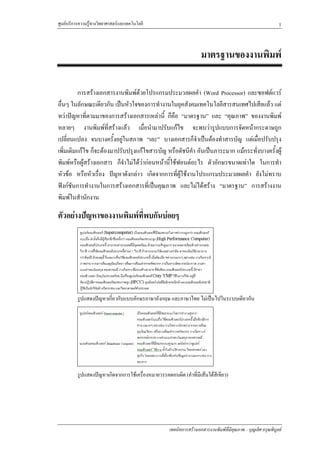
Microsoft Word
- 1. ศูนยบริการความรูทางวิทยาศาสตรและเทคโนโลยี 1 มาตรฐานของงานพิมพ การสรางเอกสารงานพิมพดวยโปรแกรมประมวลผลคํา (Word Processor) และซอฟตแวร อื่นๆ ในลักษณะเดียวกัน เปนหัวใจของการทํางานในยุคสังคมเทคโนโลยีสารสนเทศไปเสียแลว แต ทวาปญหาที่ตามมาของการสรางเอกสารเหลานี้ ก็คือ “มาตรฐาน” และ “คุณภาพ” ของงานพิมพ หลายๆ งานพิมพที่สรางแลว เมื่อนํามาปรับแกไข จะพบวารูปแบบการจัดหนากระดาษถูก เปลี่ยนแปลง จนบางครั้งอยูในสภาพ “เละ” บางเอกสารก็จําเปนตองทําสารบัญ แตเมื่อปรับปรุง เพิ่มเติมแกไข ก็จะตองมาปรับปรุงแกไขสารบัญ หรือดัชนีคํา อันเปนภาระมาก แมกระทั่งบางครั้งผู พิมพหรือผูสรางเอกสาร ก็จาไมไดวากอนหนานี้ใชฟอนตอะไร ตัวอักษรขนาดเทาใด ในการทํา ํ หัวขอ หรือหัวเรื่อง ปญหาดังกลาว เกิดจากการที่ผูใชงานโปรแกรมประมวลผลคํา ยังไมทราบ ฟงกชนการทํางานในการสรางเอกสารที่เปนคุณภาพ และไมไดสราง “มาตรฐาน” การสรางงาน ั พิมพในสํานักงาน ตัวอยางปญหาของงานพิมพที่พบกันบอยๆ รูปแสดงปญหาเกี่ยวกับแบบอักษรภาษาอังกฤษ และภาษาไทย ไมเปนไปในระบบเดียวกัน รูปแสดงปญหาเกิดจากการใชเครื่องหมายวรรคตอนผิด (คําที่มีเสนใตสีเขียว) เทคนิคการสรางเอกสารงานพิมพท่มีคุณภาพ – บุญเลิศ อรุณพิบูลย ี
- 2. ศูนยบริการความรูทางวิทยาศาสตรและเทคโนโลยี 2 รูปแสดงการเปลี่ยนขนาดกระดาษ หรือขอบกระดาษที่สงผลใหการจัดหนาเอกสารผิดพลาด หนากระดาษ กระดาษที่ใชพิมพงานมีหลายขนาด และการสรางเอกสารงานพิมพกมรูปแบบ ขอกําหนด ็ี หลากหลายแบบ แตละแบบก็มีลักษณะการวางเนื้อความ ขอกําหนดเกียวกับระยะขอบกระดาษ ่ แนวการพิมพ ที่แตกตางกันออกไป ดังนั้นกอนเริ่มพิมพงานใดๆ ควรกําหนดคาติดตั้งเกียวกับ ่ กระดาษดวยคําสั่ง File, Page Setup… รูปแสดงรายการกําหนดคาติดตั้งกระดาษ หมายเหตุ กําหนดหัวกระดาษ, ทายกระดาษ และเลขหนาแตกตางกันระหวางหนาแรก, หนาคู และ หนาคี่ ใหเลือกรายการ Difference odd and even และ Difference first page จากบัตรรายการ Layout ของคําสั่ง File, Page Setup… เทคนิคการสรางเอกสารงานพิมพท่มีคุณภาพ – บุญเลิศ อรุณพิบูลย ี
- 3. ศูนยบริการความรูทางวิทยาศาสตรและเทคโนโลยี 3 การจัดแนวกระดาษ โดยปกติเมื่อกําหนดหนากระดาษเปนแนวตั้ง หรือแนวนอน เอกสารทุกหนาก็จะมีแนว กระดาษแบบเดียวกันทั้งหมด แตในการทํางานจริงจะพบวาเอกสารแตละหนาจะมีการจัดแนว กระดาษแตกตาง หรือผสมผสานกันไป เชน หนาที่ 1 – 5 อาจจะจัดแนวเปนแนวตั้ง แตพอขึ้นหนาที่ 6 - 8 เนื้อหาที่นําเสนอเปนรายการหลายคอลัมน จําเปนตองนําเสนอในแนวนอน และกลับมาเปน แนวตั้งอีกครั้งในหนาที่ 9 เปนตนไป ถาเปนการสรางเอกสารแบบเดิม มักจะใชวธีการแยกไฟลเปน ิ 2 ไฟล ซึ่งไมสะดวกตอการใชงานและแกไข Microsoft Word ไดเตรียมความสามารถที่เรียกวา “ตอน” หรือ Section เพื่อควบคุมการจัดแนวหนากระดาษ รวมถึงลักษณะของหัวกระดาษ ทาย กระดาษ เลขหนาใหแตกตางออกไปได รูปแสดงสัญลักษณ “ตอน” หรือ Section บน Status Bar ดวยคําวา Sec การจัดแนวหนากระดาษ ขณะสรางเอกสารใหม ใหขึ้นตอนใหม ดวยคําสั่ง แทรก, ตัวแบง, หนาถัดไป หรือ Insert, Break, Next Page ทั้งนี้จะตองระวังไมใหขนหนาใหมโดยการพิมพ หรือ ึ้ การกดปุม E ตอนที่ 1 ตอนที่ 2 จากนั้นกําหนดลักษณะของหนากระดาษดวยคําสั่ง File, Page Setup… เทคนิคการสรางเอกสารงานพิมพท่มีคุณภาพ – บุญเลิศ อรุณพิบูลย ี
- 4. ศูนยบริการความรูทางวิทยาศาสตรและเทคโนโลยี 4 หลักการพิมพงาน การควบคุมเอกสารตั้งแตขั้นตอนการสรางเอกสาร ก็มีสวนสําคัญตอการจัดทําระบบสืบคน เอกสารไดเชนกัน • กําหนดฟอนตมาตรฐานของสํานักงาน เชนใชฟอนต AngsanaNEW ขนาด 16 point ดวยคําสั่ง Format, Font… แลวกําหนดคาฟอนตจากรายการ Latin text font และ Complex scripts ใหตรงกัน จากนั้นคลิกปุม Default เพื่อกําหนดใหเปนคาติดตั้ง ตลอดไป • การพิมพเนื้อหา ใหพิมพไปเรื่อยๆ ไมตองกดปุม E เมื่อถึงจุดสิ้นสุดบรรทัด เพราะ โปรแกรมจะตัดคําขึ้นบรรทัดใหมใหอัตโนมัติ กดปุม E เมื่อจบหัวเรื่อง พารากราฟ หรือขึ้นบรรทัดใหม (บรรทัดวาง) • การขึ้นบรรทัดใหม โดยใหเปนขอความในพารากราฟเดิม ใหกดปุม SE • การยอหนา ใชปุม T (หรือคําสั่ง TAB หรือคําสั่งจัดยอหนา) และระยะกระโดดของ • TAB สามารถปรับเปลี่ยนได การยอหนาในตาราง หรือโหมดพิเศษ ใหใชปุม CT • ไมควรเคาะชองวางระหวางคํามากกวา 1 ชอง • เทคนิคการสรางเอกสารงานพิมพท่มีคุณภาพ – บุญเลิศ อรุณพิบูลย ี
- 5. ศูนยบริการความรูทางวิทยาศาสตรและเทคโนโลยี 5 • งานพิมพบน Word จะมีสัญลักษณบางอยางที่ไมแสดงผลในสภาพปกติ เรียกวา “Nonprinting Character” เชน เครืองหมายจบพารากราฟ (paragraph mark) ่ เครื่องหมายขึนบรรทัดใหม (Line-Break Character) ซึ่งสามารถควบคุมใหแสดง ้ หรือไมตองแสดงโดยใชปุม Show/Hide • สัญลักษณการกดปุม <Enter> สัญลักษณการกดปุม <Tab> สัญลักษณการกดปุม <Shift><Enter> • ฟอนตบางฟอนตไมแสดงอักขระ แตจะแสดงเปนรูปภาพ เรียกวา ฟอนตสญลักษณ ซึ่ง ั ไดแกฟอนต Wingdings, Webding, Symbol เรียกใชงานดวยคําสั่ง Insert, Symbol… • การเวนบรรทัดใหมากกวาปกติเพื่อใหเกิดความสบายตา เชนรายงานการประชุมตางๆ สามารถใชคําสั่ง คือ Format, Paragraph, Line spacing คําที่มักพิมพผิด/ศัพทบัญญัติ คําที่มักพิมพผิด คําถูก คําศัพท ศัพทบัญญัติ ซอฟทแวร ซอฟตแวร World Wide Web เวิลดไวดเว็บ เว็ป, เวป, เวบ เว็บ Browser เบราวเซอร อินเตอรเน็ต, อินเทอรเน็ท อินเทอรเน็ต Cursor ตัวชี้ตําแหนง คลิ๊ก คลิก Globalization โลกาภิวัตน กราฟฟก กราฟก Video วีดิทัศน อางอิงจาก ราชบัณฑิตยสถาน http://www.royin.go.th/ เทคนิคการสรางเอกสารงานพิมพท่มีคุณภาพ – บุญเลิศ อรุณพิบูลย ี
- 6. ศูนยบริการความรูทางวิทยาศาสตรและเทคโนโลยี 6 เครื่องหมายวรรคตอน ปญหาสําคัญสําหรับผูพิมพงานเอกสารดวยโปรแกรมประมวลผลคําทุกโปรแกรมก็คือ การ ตัดคําภาษาไทย เนื่องจากภาษาไทยมีคําลักษณะเฉพาะหลากหลายรูปแบบ รวมทั้งเครื่องหมายวรรค ตอน ทําใหโปรแกรมตัดคําผิดพลาดไดงาย สําหรับการใชเครื่องหมายวรรคตอนตางๆ ควรยึด หลักเกณฑตอไปนี้ เพื่อชวยใหระบบตัดคําไดอยางถูกตอง สวยงาม • เครื่องหมายวรรคตอนในหนังสือโบราณของไทย o ฟองมัน ๏ ใชเมื่อขึ้นตนบทยอย o โคมูตร ๛ ใชเมื่อเติมทายเมื่อจบเรื่อง • ชองวาง – ควรเคาะชองวางเพียง 1 ชองเทานั้น • นขลิขิตหรือวงเล็บ ( ) o ใชครอมคํา หรือขอความที่ขยายใจความ หรืออฺธิบายความของคํา หรือขอความขางหนา – ควรเวนวรรค 1 ครั้งกอนเปดวงเล็บ และเวนวรรค 1 ครั้งหลังปดวงเล็บ ขอความภายในวงเล็บ ควรติดกับเครื่องหมายวงเล็บเปด และเครื่องหมายวงเล็บปด เชน มาตรฐานสิ่งพิมพของ ISO (International Organization for Standardization) • อัญประกาศหรือเครื่องหมายคําพูด (“ก”) o ใชกํากับขอความที่ยกมาจากที่อื่น หรือกํากับคําพูด – ควรเวนวรรค 1 ครั้ง กอนเปด เครื่องหมายคําพูดและเวนวรรค 1 ครั้ง หลังปดเครื่องหมายคําพูด ขอความภายในเครื่องหมาย คําพูด ควรติดกับเครื่องหมายคําพูดเปด และเครื่องหมายคําพูดปด เชน ขอความในเวนิสวานิชที่วา “อันวาความกรุณาปราณี จะมีใครบังคับก็หาไม” • อัญประกาศใน หรืออัญประกาศเดี่ยว (‘d’) o ใชกรณีที่มีเครื่องหมายอัญประกาศอยูแลว หรือเปนขอความที่ซอนขอความ – ควรเวนวรรค 1 ครั้ง กอนเปดเครื่องหมายดและเวนวรรค 1 ครั้ง หลังปดเครื่องหมาย ขอความภายใน เครื่องหมาย ควรติดกับเครื่องหมายเปด และเครื่องหมายปด เชน “ฉันไดยินเขารองวา ‘ชวยดวย’ หลายครั้ง” • ยัตติภังค หรือเครื่องหมายขีด (-) o ใชแยกคําใหหางกัน แตแสดงถึงความเปนคําเดียวกัน หรือเนื้อหาเดียวกัน – ควรเวนวรรคหนา และหลัง เชน 12.00 – 14.00 น. • ไมยมก (ๆ) o ใชเขียนแทนคําซ้ํา – ควรอยูติดกับขอความ หลังเครื่องหมายไมยมก เวนวรรค 1 ครั้ง เชน เมื่อจบการแขงขัน ตางก็รองวามาดําชนะๆ เสียงกระหึ่มมาก เทคนิคการสรางเอกสารงานพิมพท่มีคุณภาพ – บุญเลิศ อรุณพิบูลย ี
- 7. ศูนยบริการความรูทางวิทยาศาสตรและเทคโนโลยี 7 • จุลภาคหรือจุดลูกน้ํา (,) o ใชคั่นคํา ขอความ บอกเวนวรรคตอนในประโยคเดียวกัน – ติดกับขอความขางหนา และเวน วรรค 1 ชองหลังเครื่องหมาย เชน เทคนิคการพิมพงาน, การจัดหนากระดาษ, การใชวรรคตอน และอื่นๆ เปนหัวขอที่ควรศึกษา o ใชกับจํานวนเลข เพื่อคั่นหลักทีละ 3 หลัก – ติดกับตัวเลขหนา และไมตองเวนวรรคหลัง เครื่องหมาย เชน 10,000 200,000 15,000,000 • อัฒภาคหรือจุดครึ่ง (;) o ใชแยกประโยคเปรียบเทียบ คั่นระหวางประโยคเพื่อแสดงความตอเนื่องของประโยค แบงคํา ขอความ หรือกลุมตัวเลขที่มีเครื่องหมายจุลภาคออกเปนสวนเปนตอนใหเห็นชัดเจนขึ้น หรือ ใชคั่นคําในรายการที่มีจํานวนมากๆ เพื่อแยกเปนกลุมๆ – ติดกับขอความขางหนา และเวน วรรค 1 ชองหลังเครื่องหมาย เชน กรมวิชาการ, กรมอาชีวศึกษา ในกระทรวงศึกษาธิการ; กรมวิชาการเกษตร ในกระทรวง เกษตรและสหกรณ • ทวิภาค หรือจุดคู (:) o ใชบอกความหมายแทนคํา – ควรอยูติดกับขอความ หลังเครื่องหมายควรเวนวรรค 1 ครั้ง เชน กฤษณา: กฤษณาสอนนอง แบบเรียนกวีนิพนธ o ใชแสดงมาตราสวน อัตราสวน สัดสวน – ควรอยูติดกับขอความ ไมตองเวนวรรคหลัง เครื่องหมาย เชน มาตราสวน 1:1000 • ไปยาลนอย (ฯ) o ใชละคําที่รูจักกันดีแลว หรือคํายาว – อยูติดกับขอความ หลังเครื่องหมายเวนวรรค เชน โปรดเกลาฯ อานวา โปรดเกลาโปรดกระหมอม ยกเวนใช ฯพณฯ ไมตองเวนวรรคหลังเครื่องหมายตัวแรก • ไปยาลใหญ (ฯลฯ) o ใชละคํา หรือขอความสวนใหญที่นํามาอธิบายรวมกัน – เวนวรรคหนาและหลัง การใชงาน เชน ในน้ํามีปลาชอน ปลาดุก ปลาหมอ ฯลฯ และในสวนก็มีทุเรียน มังคุด ฯลฯ • มหัพภาค หรือจุด (.) o ใชบอกการจบประโยค หรือจบความ กํากับหัวขอ กํากับอักษรยอ – อยูติดกับขอความ หลัง เครื่องหมายเวนวรรค เชน ขอ 1. ภาษาไทยคือภาษาที่มีลักษณะอยางไร ก. ภาษาคําโดด ข. ภาษาที่มีเสียงควบกล้ํา เทคนิคการสรางเอกสารงานพิมพท่มีคุณภาพ – บุญเลิศ อรุณพิบูลย ี
- 8. ศูนยบริการความรูทางวิทยาศาสตรและเทคโนโลยี 8 • วิสัชภาค (:-) o ใชกํากับหลังคํา “ดังนี้” , “ดังตอไปนี้” โดยรายการที่ตอทายใหขึ้นบรรทัดใหม – ใหพิมพ ติดตอกับขอความขางหนา เชน คณะกรรมการประกอบดวยผูแทนหนวยงานดังตอไปนี้:- กรมวิชาการ กรมสามัญศึกษา กรมอาชีวศึกษา การตั้งชื่อแฟมเอกสารที่ตองแลกเปลี่ยนกันและมีการปรับปรุงรวมกัน จากปญหาเรื่องการแลกเปลียนไฟลเอกสาร ควรจะมีระบบการเรียกชื่อไฟลที่เขาใจงาย ่ สามารถมองเห็นความแตกตางของชื่อไฟล และสามารถแยกรุนของไฟลอยางชัดเจน ทั้งนี้ โดยใช หลักการตั้งชื่อดังนี้ • ใหใชตัวอักษรภาษาอังกฤษ และตัวเลข โดยไมมเี ครื่องหมายวรรคตอนใดๆ ยกเวนแต . และ - เทานั้น (ไมใช space และ unserscore “_” เพราะจะสรางปญหาเมื่อเปนสวนหนึ่ง ของ URL) • ระบุวันทีไวขางหนา ดวยรูปแบบ yyyymmdd ่ • สมมุติวาชื่องานคือ voip-proposal ในการรางเอกสารเปนครั้งแรก ชื่อไฟลกจะเปน ็ 20031216-voip-proposal.doc ในกรณีทในวันนัน มีการแกไขและทบทวนออกมา ี่ ้ อีก 2-version ใหตั้งชื่อใหมดังนี้ 20031216-voip-proposal-1.doc 20031216-voip-proposal-2.doc และหากวาอีกสองวันตอมา มีการแกไขและปรับปรุงกันตอ ก็อาจตั้งชือใหมเป ่ นไฟลตั้งตนวา 20031218-voip-proposal.doc • ในบางครั้ง มีการแจกไฟลใหไปแกไขพรอมกันหลายๆคน และอาจจะตองนําไฟลที่แก ไขนั้นมารวมกันใหม กรณีนี้ ขอใหผูที่อยูในทีมงานใสชื่อยอของตัวเองตอทาย version ถัดไป ทั้งนี้ทุกคนอาจจะใชเลข version ใหมที่เปนเลขเดียวกันได ตัวอยางเชน ในการ ประชุม ไดแจกแฟมขอมูล 20031218-voip-proposal-3.doc ใหผูเกียวของไปแกไข ่ เวลาสงไฟลที่แกไขแลวกลับมาใหผูประสานงาน อาจจะเปนไฟลที่มีช่อดังตอไปนีสงก ื ้ ลับมาใหทีมเลขานุการ 20031218-voip-proposal-4-boonlert.doc (ปรับปรุงโดย boonlert) + 20031218-voip-proposal-4-somchai.doc (ปรับปรุงโดย somchai) เทคนิคการสรางเอกสารงานพิมพท่มีคุณภาพ – บุญเลิศ อรุณพิบูลย ี
- 9. ศูนยบริการความรูทางวิทยาศาสตรและเทคโนโลยี 9 การจัดยอหนาดวยแถบไมบรรทัด ถาคุณตองพิมพงานโดยยอหนาบรรทัดแรกของแตละพารากราฟ ดวยการกดปุม <Tab> ทุก ครั้ง ถาคุณจบการพิมพระยะกั้นหลังดวยการกดปุม <Enter> แสดงวาคุณยังใชความสามารถในการ พิมพของ Microsoft Word ไมเต็มประสิทธิภาพ และกอปญหาในการจัดแตง หรือการตัดคํา ปญหา เหลานี้แกไขไดงายดวยแถบไมบรรทัด (Ruler Line) แถบไมบรรทัดของโปรแกรมตางๆ จะมีปมควบคุมการตั้งยอหนา ระยะกันซาย และระยะ ุ ้ กั้นหลัง ซึ่งชวยอํานวยความสะดวกในการหนาเอกสาร หากโปรแกรมใดไมมแถบไมบรรทัด ี สามารถเปดใชงานไดจากคําสั่ง View, Show Ruler ปุมควบคุมกั้นหนาบรรทัดแรก ปุมควบคุมระยะกั้นหลัง ปุมควบคุมกั้นหนาบรรทัดที่ 2 เปนตนไป การพิมพเอกสารที่มีการยอหนาบรรทัดแรกของแตละพารากราฟ กระทําไดโดยนําเมาสไป ชี้ที่ปุมควบคุมกั้นหนาบรรทัดแรก แลวกดปุมเมาสคางไว ลากเมาส เพื่อเลื่อนปุมควบคุมกั้นหนา บรรทัดแรกไปปลอย ณ ระยะที่ตองการ เชน 0.5 นิ้ว หนวยของไมบรรทัด สามารถปรับเปลี่ยนไดโดยเลือกคําสั่ง Tools, Options จากนันคลิกที่ ้ บัตรรายการ General เปลี่ยนคาหนวยไมบรรทัดจากรายการ Measurement units: ตัวอยางงานพิมพแบบยอหนาบรรทัดแรก เทคนิคการสรางเอกสารงานพิมพท่มีคุณภาพ – บุญเลิศ อรุณพิบูลย ี
- 10. ศูนยบริการความรูทางวิทยาศาสตรและเทคโนโลยี 10 การกําหนดยอหนาแบบบรรทัดแรก สามารถใชคําสั่ง Format, Paragraph… และ กําหนดคาจากรายการ ตัวอยางงานพิมพแบบยอหนาบรรทัดแรก และกั้นหลัง การกําหนดระยะกันหลังสามารถใชคําสั่ง Format, Paragraph… และกําหนดคาจาก ้ รายการ ตัวอยางงานพิมพแบบกําหนดระยะกั้นหนา การกําหนดระยะกันหนาสามารถใชคําสั่ง Format, Paragraph… และกําหนดคาจาก ้ รายการ ตัวอยางงานพิมพแบบยอหนาลอย (Hanging) เทคนิคการสรางเอกสารงานพิมพท่มีคุณภาพ – บุญเลิศ อรุณพิบูลย ี
- 11. ศูนยบริการความรูทางวิทยาศาสตรและเทคโนโลยี 11 การกําหนดยอหนาลอยสามารถใชคําสั่ง Format, Paragraph… และกําหนดคาจากรายการ คุณสมบัติของเอกสาร คุณสมบัติของเอกสาร (Document Properties) นับเปนหัวใจหลักของการระบบสืบคน และ ระบบอางอิงเอกสาร ทั้งนีหลายๆ หนวยงาน หลายองคกรใหความสําคัญกับการกําหนดคุณสมบัติ ้ เอกสารเปนอยางสูง คุณสมบัติของเอกสาร จะมีขอมูลคลายๆ กับระบบสืบคนดวยบัตรรายการใน หองสมุดนั่นเอง โดยมีช่อเฉพาะในวงการ ICT วา Metadata เชน ชื่อผูสรางเอกสาร (Author) ื หนวยงาน (Company, Organization, Publisher) หรือวันที่/เวลาสราง และแกไขเอกสาร เปนตน เอกสารที่สรางดวยซอฟตแวรชุด Microsoft Office กําหนดคุณสมบัติของเอกสารไดจาก เมนูคําสั่ง File, Properties… หรือ แฟม, คุณสมบัต… โดยผูสรางเอกสารสามารถกําหนด ิ รายละเอียดตางๆ ของเอกสารไดตามรายการที่ปรากฏ เพื่อใหโปรแกรมรูจักเมื่อมีการใชคาสั่งคนหา ํ หมายเหตุ คุณสมบัติเกี่ยวกับวันที่สรางเอกสาร โดยปกติโปรแกรมทุกโปรแกรมจะมีการบันทึกโดย อัตโนมัติ จากระบบวันที่ของระบบ ดังนั้นคอมพิวเตอรทุกเครื่องในหนวยงาน จะตองตรวจสอบ และปรับแกไขวันที่ระบบใหตรงกับความเปนจริงดวยเสมอ โดยเลือกจากคําสั่ง Start, Settings, Control Panel, Date/Time เทคนิคการสรางเอกสารงานพิมพท่มีคุณภาพ – บุญเลิศ อรุณพิบูลย ี
- 12. ศูนยบริการความรูทางวิทยาศาสตรและเทคโนโลยี 12 คุณสมบัติของเอกสาร แบงเปนหมวดไดดงนี้ ั • Automatically updated properties ขอมูลที่ถูกสรางและปรับปรุงโดยอัตโนมัติ เชน วันที่สราง/ปรับปรุงแกไขเอกสาร จํานวนหนา จํานวนบรรทัด จํานวนคํา เปนตน คุณสมบัตินี้จะบันทึกโดยอัตโนมัติ เมื่อมีการบันทึกไฟล (Save) และแสดงผลจากบัตรรายการ General, Statistics, Contents • Preset properties ขอมูลมาตรฐานที่โปรแกรมเตรียมไวให เชน ชื่อผูสราง, หนวยงาน, หมวด, คํา สําคัญ ซึ่งผูใชสามารถปรับแกไขได จากบัตรรายการ Summary • Custom properties ขอมูลคุณสมบัติของไฟลที่ผูสราง หรือผูใชงาน กําหนดไดอิสระ รวมทั้งสามารถ ระบุประเภทของขอมูล เชน ตัวอักษร (Text), วันที่ (Date), ตัวเลข (Number) และ คาใชหรือไมใช (Yes/No) กําหนดจากบัตรรายการ Custom • Document library properties คุณสมบัติที่กําหนดจากไฟลแมแบบ หรือไฟลตนแบบ (Template) ปรากฏใน บัตรรายการ Custom เฉพาะเมื่อมีการสรางไฟลจากแมแบบ การคนคืนเอกสาร การคนคืนเอกสาร สามารถกระทําไดโดยเลือกคําสั่ง File, Search… ซึ่งจะปรากฏหนาตาง ควบคุมการคนคืน ดังนี้ เทคนิคการสรางเอกสารงานพิมพท่มีคุณภาพ – บุญเลิศ อรุณพิบูลย ี
- 13. ศูนยบริการความรูทางวิทยาศาสตรและเทคโนโลยี 13 เลือกรายการทีตองการคนจาก Property ระบุรูปแบบการคนคืน โดย Includes หมายถึง ่ รายการที่ระบุเปนสวนหนึ่งของขอมูล หรือ is (exactly) หมายถึง รายการที่ระบุ จะตองตรงกับ ขอมูล จากนั้นปอนรายการทีตองการคน ในบรรทัด Value: คลิกปุม Add เพิ่มเงื่อนไขการคนลงใน ่ คําสั่งคนคน สามารถกําหนดเงื่อนไขไดมากกวา 1 เงื่อนไข และใชตวเชื่อม And หรือ Or เพื่อเพิ่ม ั ประสิทธิภาพการคนคน แลวคลิกปุม Search และรอผลการคนคืน ดังนี้ ตนแบบเอกสารงานพิมพ (Template File) ตนแบบเอกสาร หรือ Document Template เปนไฟลเอกสารลักษณะพิเศษ ใชเก็บคาเริ่มตน ตลอดจนรูปแบบที่กําหนดเฉพาะ เพื่อใหสามารถเรียกใชงานในครังตอไปไดสะดวก และรวดเร็ว ้ มักนํามาใชกับงานที่ตองทําเปนประจํา เชน ตนแบบของจดหมาย ตนแบบของบันทึก โดยผูใชไม จําเปนตองมากําหนดคาเกียวกับหนากระดาษ แบบอักษร ลักษณะตัวอักษร ซ้ําทุกๆ ครั้งเมื่อตองการ ่ ใชงาน การสรางตนแบบเอกสารมีสวนเพิ่มเติมที่สําคัญคือ Style หรือลักษณะทีใชในการพิมพ ่ ดังนั้นหลักการสรางตนแบบเอกสารจึงอยูที่การวิเคราะหความตองการออกมากอน ดังนี้ • ลักษณะของหนาเอกสาร (หนากระดาษ) • ลักษณะของหัวกระดาษ, ทายกระดาษ และองคประกอบอื่นๆ ที่จําเปน • ลักษณะของการจัดพารากราฟ • ลักษณะของขอความรูปแบบตาง เชน หัวเรื่องใหญ, หัวเรื่องยอย, คําอธิบายตาราง, คําอธิบายรูปภาพ, ขอความปกติ เพื่อใหมองเห็นภาพการสรางตนแบบเอกสารไดชัดเจน จึงขอแนะนําแบบฝกปฏิบัติ ดังนี้ ตองการสรางตนแบบเอกสารของ STKS โดยกําหนดใหใชกระดาษ A4 แนวตั้ง ขอบซายเทากับ 1.5 นิ้ว ขอบขอบขวา, บน และขอบลางเทากับ 1 นิ้ว มีหวกระดาษเปนชื่อศูนยฯ อยูดานซาย เลขหนาอยู ั ดานขวา และสวนทายกระดาษใหแสดงชื่อไฟลพรอมไดเร็กทรอรี่ เทคนิคการสรางเอกสารงานพิมพท่มีคุณภาพ – บุญเลิศ อรุณพิบูลย ี
- 14. ศูนยบริการความรูทางวิทยาศาสตรและเทคโนโลยี 14 สําหรับลักษณะของขอความและการจัดพารากราฟ กําหนดไวดังนี้ • ขอความสวนหัวเรื่องลําดับที่ 1 เปนฟอนต AngsanaNEW ขนาด 20pt. สีดําตัวหนา จัด กึ่งกลางหนากระดาษ • ขอความสวนหัวเรื่องลําดับที่ 2 เปนฟอนต AngsanaNEW ขนาด 18pt. สีดําตัวหนา จัด ชิดซาย • ขอความสวนหัวเรื่องลําดับที่ 3 เปนฟอนต AngsanaNEW ขนาด 16pt. สีดําตัวหนาและ เอียง จัดชิดซาย ยอหนาเขามา 0.5 นิ้ว • ขอความปกติ กํากับดวย (Body) เปนฟอนต AngsanaNEW ขนาด 16pt. สีดํา จัดชิด ขอบซาย/ขวา ยอหนาบรรทัดแรกเขามา 0.5 นิ้ว 1. เปดโปรแกรม Microsoft Word สรางเอกสารวาง 2. จัดเก็บไฟล (Save) ตั้งชื่อวา “template-v1” 3. กําหนดลักษณะของหนากระดาษตามขอกําหนด คือกระดาษ A4 แนวตั้ง ขอบซายเทากับ 1.5 นิ้ว ขอบขอบขวา, บน และขอบลางเทากับ 1 นิ้ว ดวยคําสั่ง File, Page Setup… 4. เปดการทํางานสวนหัวกระดาษ และทายกระดาษ โดยเลือกรายการ View, Header and Footer พิมพชื่อหนวยงานที่ขอบซายของสวนหัวกระดาษ กดปุม <Tab> เลื่อนเคอรเซอรไปชิดขอบ ขวา แลวเลือกคําสั่ง Insert, Page Number… เพื่อใสเลขหนาไวที่ขอบบนขวาของหนากระดาษ 5. เลื่อนจอภาพลงมาคลิกในสวนทายกระดาษ เพื่อใสชื่อไฟลพรอมไดเร็กทรอรี่ของไฟลดวย คําสั่ง Insert, Field… แลวเลือกรายการ Categories เปน Document Information เลือกรายการ Field names: เปน FileName จากนั้นคลิกเลือกรายการ Add path to filename ดังตัวอยาง คลิก ปุม Ok เพื่อยืนยันการใสชื่อไฟลและพาธ เทคนิคการสรางเอกสารงานพิมพท่มีคุณภาพ – บุญเลิศ อรุณพิบูลย ี
- 15. ศูนยบริการความรูทางวิทยาศาสตรและเทคโนโลยี 15 6. กลับสูการทํางานโหมดปกติ โดยคลิกเลือกคําสั่ง View, Header and Footer ซ้ําอีกครั้ง 7. สรางลักษณะของขอความรูปแบบตางๆ โดยเลือกเมนูคําสั่ง Format, Styles and Formatting… ปรากฏกรอบทํางานดังนี้ 8. คลิกเลือกรูปแบบที่ชื่อ Heading 1 คลิกปุมขวาของเมาส แลวเลือก Modify 9. ปรากฏกรอบทํางาน ดังนี้ 10. คลิกปุม Format แลวเลือกรายการ Font ตั้งคาแบบอักษร แลวคลิกปุม Ok เพือยืนยันการ จัดรูปแบบอักษร 11. คลิกปุม Format แลวเลือกรายการ Paragraph เพื่อจัดกึ่งกลางหนากระดาษ โดยเลือกจากรายการ Alignment เปน Centered คลิกปุม Ok เพือยืนยันการจัดรูปแบบหนากระดาษ 12. ทําซ้ํากับรายการชื่อ Heading 2, Heading 3 และ Normal ตามคาดังนี้ 13. บันทึกไฟลในชื่อเดิมดวยคําสั่ง File, Save 14. สรางตนแบบเอกสารดวยคําสั่ง File, Save as… เทคนิคการสรางเอกสารงานพิมพท่มีคุณภาพ – บุญเลิศ อรุณพิบูลย ี
- 16. ศูนยบริการความรูทางวิทยาศาสตรและเทคโนโลยี 16 15. กําหนดรายการ “Save as type” เปน “Document Template (*.dot)” โดยไฟลที่ได จะถูกเก็บไวที่ C:Documents and SettingsBoonlert1Application DataMicrosoftTemplates สําหรับ Windows 2000 (ชื่อ Boonlert1 เปนชื่อบัญชีผูใช จะเปลี่ยนตามระบบคอมพิวเตอร นั้นๆ) การแกไขไฟลตนแบบเอกสาร ไฟลตนแบบเอกสารก็มีลักษณะคลายกับไฟลเอกสาร เพียงแตมีสวนขยายเปน .dot และ โดยปกติจะเก็บไวที่โฟลเดอรเฉพาะ ดังนั้นเมื่อตองการแกไขหรือปรับเปลี่ยนก็ใชคาสั่ง File, ํ Open… แลวเลือกไฟลจากโฟลเดอรดังกลาวมาแกไขตามปกติ โดยในหนาตางเปดไฟลจะตอง เปลี่ยนรายการ “Files of type:” เปน “Document Templates (*.dot)” หรือเปดไฟลตนแบบเอกสาร ตนฉบับซึ่งบันทึกดวยสวนขยาย .doc แลวบันทึกเปนแมแบบ ซ้ําอีกครั้งก็ได การใชงานตนแบบเอกสาร การเรียกใชงานไฟลตนแบบเอกสาร ทําไดโดยเรียกเมนูคําสั่ง File, New… ซึ่งจะปรากฏ หนาตางทํางานใหเลือกใชแมแบบตามที่ตองการ โปรแกรมจะแสดงหนาตางทํางานดังภาพบน คลิกเลือกรายการ General Templates… จาก หมวด New from Template ปรากฏหนาตางเลือกแมแบบเอกสาร เพื่อใหเลือกใชงานดังนี้ เทคนิคการสรางเอกสารงานพิมพท่มีคุณภาพ – บุญเลิศ อรุณพิบูลย ี
- 17. ศูนยบริการความรูทางวิทยาศาสตรและเทคโนโลยี 17 การพิมพดวยตนแบบเอกสาร เมื่อสรางไฟลตนแบบเอกสาร และมีการเรียกใชงาน โปรแกรมจะกําหนดลักษณะ หนากระดาษ ใหโดยอัตโนมัติ แตการพิมพขอความจะใชปุม Style มาควบคุม ดังนี้ กรณีที่มีขอความเดิมอยูแลว • คลิกในบรรทัดที่ตองการปรับแตง • เลือกลักษณะขอความที่ตองการจาก ตัวเลือก Style กรณีพิมพขอความใหม • เลือกลักษณะขอความที่ตองการจาก ตัวเลือก Style • พิมพขอความที่ตองการ เทคนิคการสรางเอกสารงานพิมพท่มีคุณภาพ – บุญเลิศ อรุณพิบูลย ี
- 18. ศูนยบริการความรูทางวิทยาศาสตรและเทคโนโลยี 18 การโอนยาย Style การปรับแตงเอกสารเดิม จะมีปญหาคอนขางมาก วิธีการที่งายและสะดวก รวดเร็วคือ การ โอนยาย Style จากเอกสารตนแบบไปใสในเอกสารเดิม แลวจัดแตงดวย Style อีกครั้ง • เปดไฟลเอกสารที่ตองการจัดแตง • เลือกคําสั่ง Tools, Template and Add-Ins… • คลิกปุม Organizer… • ปรากฏจอภาพควบคุมสไตล โดยสวนดานซายมือ แสดงสไตลของเอกสารปจจุบัน ดานขวามือแสดงสไตลของเอกสารเริ่มตน (Normal Template) คลิกปุม Close File ดานขวามือ เทคนิคการสรางเอกสารงานพิมพท่มีคุณภาพ – บุญเลิศ อรุณพิบูลย ี
- 19. ศูนยบริการความรูทางวิทยาศาสตรและเทคโนโลยี 19 • คลิกปุม Open File… แลวเลือกไฟลที่มีการสรางสไตลไวแลว อาจจะเปนไฟลเอกสาร (.doc) หรือไฟลแมแบบ (.dot) ก็ได • ปรากฏสไตลของเอกสารที่เลือกในกรอบดานขวามือ คลิกเลือกสไตลที่ตองการโอน แลวคลิกปุม Copy เพื่อสงสไตลที่เลือกไปยังเอกสารดานซายมือ • คลิกปุม Yes to All เพื่อยืนยันการคัดลอกสไตลใหม ไปแทนที่สไตลเดิม • ปดหนาตาง Organizer แลวกลับไปตกแตงเอกสารดวยปุม Style ตอไป การสรางสารบัญจาก Style จุดเดนของการทํางานดวยแมแบบ และสไตล ก็คือการทําสารบัญ ซึ่งมีวิธีการดังนี้ • พิมพเอกสารดวยสไตล • เลื่อนเคอรเซอรไปบรรทัดสุดทายของหนาสุดทาย หรือหนาแรกของเอกสาร • ขึ้นหนาใหมแบบตอนใหม (Section) เพื่อทําสารบัญ ดวยคําสั่ง Insert, Break, Next Page… • เลือกคําสั่ง Insert, Reference, Index and Tables… คลิกเลือกบัตรรายการ Table of Contents เทคนิคการสรางเอกสารงานพิมพท่มีคุณภาพ – บุญเลิศ อรุณพิบูลย ี
- 20. ศูนยบริการความรูทางวิทยาศาสตรและเทคโนโลยี 20 • คลิกปุม Options… • จากกรอบทํางานขางตน ใหปอนเลข 1, 2 หรือ 3 กํากับสไตลที่ตองการนํามาใช ประกอบการทําสารบัญ แลวคลิกปุม OK เพื่อยืนยันการสรางสารบัญ จะปรากฏ สารบัญโดยอัตโนมัติ การปรับปรุงสารบัญ • คลิกขวาในพืนที่สารบัญเดิม แลวเลือกคําสั่ง Updated Fields… ้ คําอธิบายภาพ หรือตาราง คําอธิบายภาพ หรือตาราง ก็เปนสวนหนึ่งที่ประสบปญหามากสําหรับการสรางเอกสาร เนื่องจากภาพ หรือตาราง อาจจะมีการปรับเปลี่ยน แกไข เพิ่มเติม ลบทิ้งอยูตลอด มีผลใหตวเลข ั กํากับภาพ หรือตารางเปลี่ยนแปลง การแกไขปญหานี้ กระทําไดโดยใชคําสั่ง Insert, Reference, Caption… ในการเติมคําอธิบายภาพ หรือตาราง แทนการพิมพลงไปตามปกติ ซึ่งจะปรากฏหนาตาง ควบคุมดังนี้ เทคนิคการสรางเอกสารงานพิมพท่มีคุณภาพ – บุญเลิศ อรุณพิบูลย ี
- 21. ศูนยบริการความรูทางวิทยาศาสตรและเทคโนโลยี 21 สามารถกําหนดคําอธิบายไดเอง โดยคลิกปุม New Label… แลวปอนคําอธิบายที่ตองการ ลงไป เมื่อคลิกปุม Ok โปรแกรมจะเติมคําอธิบายภาพ หรือตารางใหโดยอัตโนมัติ สารบัญภาพ หรือสารบัญตาราง เมื่อสรางคําอธิบายภาพ หรือตารางดวยความสามารถ Caption แลวก็สามารถนํารายการ ดังกลาว มาทําเปนสารบัญไดโดยเลือกคําสั่ง Insert, Reference, Index and Tables… เลือก บัตรรายการ Table of Figures • เลือกรูปแบบ Caption จากรายการ Caption label: • แลวคลิกปุม OK เพื่อสรางสารบัญ • การปรับปรุงสารบัญก็ทําไดโดยคลิกขวาในบัญชีสารบัญ แลวเลือกคําสัง Update ่ Fields เทคนิคการสรางเอกสารงานพิมพท่มีคุณภาพ – บุญเลิศ อรุณพิบูลย ี
